北京市专项维修基金管理系统操作手册物业管理企业
北京市专项维修基金管理系统操作手册

北京市商品住宅维修基金管理系统操作手册(小区管理处版)北京泰利特科技发展有限公司目录1小区管理处登录 (444)2资金归集阶段管理 (555)2.1维修工程管理 (555)2.1.1录入任务单信息 (555)2.1.2任务单分摊 (343434)2.1.3欠款催缴单信息管理错误!未定义书签。
错误!未定义书签。
错误!未定义书签。
3资金划转阶段管理.......... 错误!未定义书签。
错误!未定义书签。
错误!未定义书签。
3.1业委会资金划转管理.. 错误!未定义书签。
错误!未定义书签。
错误!未定义书签。
3.1.1划转清册录入.. 错误!未定义书签。
错误!未定义书签。
错误!未定义书签。
4资金使用阶段管理.......... 错误!未定义书签。
错误!未定义书签。
错误!未定义书签。
4.1房屋信息管理........ 错误!未定义书签。
错误!未定义书签。
错误!未定义书签。
4.1.1归属信息变更.. 错误!未定义书签。
错误!未定义书签。
错误!未定义书签。
4.1.2生成分户清册.. 错误!未定义书签。
错误!未定义书签。
错误!未定义书签。
4.2资金交纳管理........ 错误!未定义书签。
错误!未定义书签。
错误!未定义书签。
4.2.1购房人信息录入错误!未定义书签。
错误!未定义书签。
错误!未定义书签。
4.2.2生成维修资金交款通知错误!未定义书签。
错误!未定义书签。
错误!未定义书签。
4.2.3生成维修资金批量交款清册错误!未定义书签。
错误!未定义书签。
错误!未定义书签。
4.3资金退还管理........ 错误!未定义书签。
错误!未定义书签。
错误!未定义书签。
4.3.1生成维修资金退款通知错误!未定义书签。
错误!未定义书签。
错误!未定义书签。
4.3.2维修资金退款通知补打撤消错误!未定义书签。
错误!未定义书签。
错误!未定义书签。
4.4房屋信息变更........ 错误!未定义书签。
错误!未定义书签。
错误!未定义书签。
某市商品住宅维修基金管理信息系统操作手册

北京市商品住宅维修基金管理信息系统操作手册(房地产开发企业版)北京泰利特科技发展有限公司目录1 房地产开发企业登录 (3)2 资金归集阶段管理 (7)2.1房屋拆分合并 (7)2.1.1拆分合并信息录入 (7)2.2房屋信息管理 (16)2.2.1项目基本信息管理 (16)2.2.2归属信息维护 (23)2.2.3生成分户清册 (47)2.3资金交纳管理 (51)2.3.1购房人信息录入 (51)2.3.2生成维修资金交款通知 (55)2.3.3生成维修资金批量交款清册 (63)2.4房屋信息维护 (70)2.4.1项目基本信息维护 (70)2.4.2基本信息维护 (85)2.4.3基本信息变更打印 (128)2.5资金支取管理 (136)2.5.1前期物业服务合同录入 (136)4 系统查询 (142)4.1项目信息查询 (142)4.2归集房屋信息查询 ................................................................................... 错误!未定义书签。
4.3阶段或业委会选择 (146)5 报表汇总 ............................................................................................................. 错误!未定义书签。
5.1项目分户清册 ........................................................................................... 错误!未定义书签。
6 退出本系统 (153)1 房地产开发企业登录(1) 房地产开发企业注册(a)选择房地产开发企业注册图 1-1 登录画面在图 1-1 登录画面上点击下侧房地产开发企业“注册”超链接,系统弹出房地产开发企业注册信息录入画面,如图1-2所示图 1-2 房地产开发企业注册信息录入画面(b)录入房地产开发企业注册信息房地产开发企业注册信息录入画面画面输入项说明*组织机构代码:必输项,输入10位字符*资质证书编号:必输项,输入30位字符*企业名称:必输项,最长输入80位字符*联系人:必输项,最长输入40位字符*法人代表:必输项,最长输入40位字符*办公地址:必输项,最长输入100位字符*联系电话:必输项,最长输入20位的电话号码*邮政编码:必输项,输入6位字符Email地址:可不输,最长输入40位字符备注:可不输,最长输入400位字符(c)注册房地产开发企业正确录入房地产开发企业注册信息后,点击图1-2中“注册”按钮,系统将显示注册成功画面,如图1-3所示图 1-3 房地产开发企业注册成功画面(d)打印注册信息在图1-3上点击“这里”超链接,系统将调用打印功能打印注册信息(2) 房地产开发企业注册信息打印(a)选择打印,输入申请编号在图 1-1 登录画面上点击下侧房地产开发企业“打印”超链接,系统显示房地产开发企业申请编号输入画面,如图1-4所示图 1-4 申请编号输入画面在图1-4中输入由注册房地产开发企业生成的申请编号,点击“下一步”按钮,系统将显示房地产开发企业注册信息打印画面,如图1-5所示图 1-5 房地产开发企业注册信息打印画面(b)打印房地产开发企业注册信息在图1-5 上点击“打印”按钮,系统将调用打印功能打印房地产开发企业注册信息,效果如图1-6所示图 1-6打印效果画面(3)登录系统在图1-1登录画面,房地产开发企业操作人员选中房地产开发企业单选按钮,输入用户名和密码后,点击“登录”按钮,即可登录进入北京市专项维修基金管理系统主画面,如下图1-7所示:图 1-7 系统主画面2 资金归集阶段管理2.1房屋拆分合并2.1.1拆分合并信息录入操作员可以通过本功能对拆分合并信息进行管理,包括拆分合并信息录入、维护(1)录入合并信息(a)选择“录入合并信息”操作员点击主画面左侧菜单栏中:拆分合并 - 拆分合并录入,显示拆分合并信息录入/维护选择画面,如下图2.1.1-1所示:图2.1.1-1 拆分合并信息录入/维护选择画面①“返回”按钮点击拆分合并信息录入/维护选择画面(图2.1.1-1)上“返回”按钮,系统提示是否返回主画面,如图2.1.1-2所示,在图2.1.1-2上点击“确定”按钮,系统将返回到主画面(图1-2)图 2.1.1-2系统提示信息②“下一步”按钮选择“录入合并信息”单选按钮,再点击“下一步”,系统将显示项目选择画面,如下图2.1.1-3所示图2.1.1-3项目选择画面(b)选择项目项目选择画面①“上一步”按钮:点击图2.1.1-3画面上“上一步”按钮,系统将返回到拆分合并信息录入/维护选择画面(图2.1.1-1)②“下一步”按钮:点击行左侧单选按钮正确选择项目后,点击图2.1.1-3画面上“下一步”按钮,系统将显示拆分合并查询条件画面,如图2.1.1-4所示:图2.1.1-4拆分合并查询条件画面(c)选择拆分合并类型和查询条件拆分合并查询条件画面可以选择查询的方式有:全部分户信息、按资金帐号查询、按产业地址查询、按分户选择①画面输入项说明资金帐号查询:选中单选按钮则为必填项,输入12位字符产业地址查询:选中单选按钮则为必填项,输入产业地址拆分合并户类型:可点击下拉框进行选择②“上一步”按钮:点击图2.1.1-4画面上“上一步”按钮,系统将返回到项目选择画面(图2.1.1-3)第一种查询方式:按资金帐号查询第一步:选择按资金帐号查询并输入资金帐号,点击图2.1.1-4画面上“下一步”按钮,系统将显示拆分合并分户选择画面,如图2.1.1-5所示:图2.1.1-5 拆分合并分户选择画面第二步:在拆分合并分户选择画面上点击行前复选框选择分户,再点击“下一步”按钮,系统将显示分户信息录入画面,如图2.1.1-6所示图2.1.1-6分户信息录入画面第二种查询方式:按产业地址查询选择按产业地址查询并输入产业地址,如图2.1.1-7所示:图2.1.1-7 输入产业地址画面点击图2.1.1-7上“下一步”按钮,系统将显示满足条件的分户,如图2.1.1-5所示,其后操作同第一种查询方式第三种查询方式:全部分户信息选择“全部分户信息”单选按钮,点击“下一步”按钮,系统将显示分户信息录入画面,如图2.1.1-6所示,其后操作同第一种查询方式(d)录入拆分合并分户信息在分户信息录入画面上,选择所属自然幢和单元,输入楼层号,房号,面积和售房款,选择房屋性质,生成拆分合并后的分户信息图2.1.1-11拆分合并详细信息画面(e)保存拆分合并信息点击图2.1.1-11画面“上一步”按钮,系统将返回到分户信息录入画面,如图2.1.1-10所示点击图2.1.1-11画面“保存”按钮,系统将提示保存信息,如图2.1.1-12所示图2.1.1-12提示保存信息画面点击图2.1.1-12上“确定”按钮,系统将显示保存成功画面,如图2.1.1-13所示图2.1.1-13保存成功画面(f)打印拆分合并信息在图2.1.1-13上点击“这里”超链接,系统将调用打印功能打印拆分合并信息,打印效果如图2.1.1-14所示图2.1.1-14打印拆分合并信息在图2.1.1-13上点击“返回”按钮,系统将返回到拆分合并信息录入/维护选择画面,如图2.1.1-1所示:(2)维护拆分合并信息(a)输入申请编号在拆分合并信息录入/维护选择画面上选择“请录入申请编号”,并输入14位申请编号如图2.1.1-14所示图2.1.1-14 输入申请编号①在图2.1.1-14上点击“返回”按钮,系统将返回到主画面,如图1-2所示。
北京市专项维修基金管理系统-操作手册-房地产开发企业
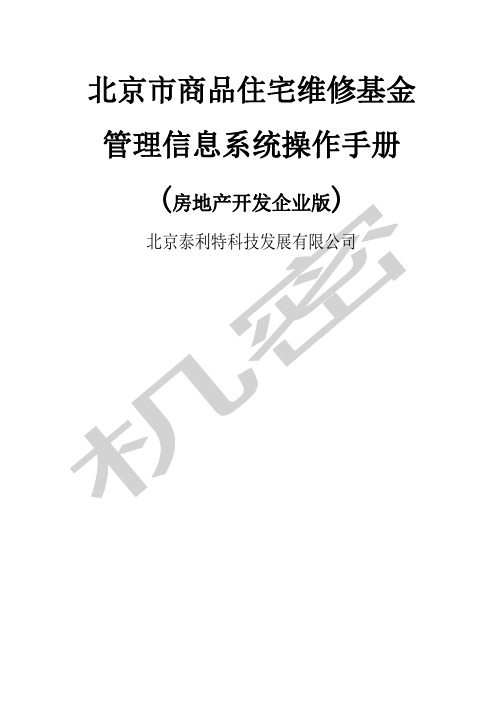
北京市商品住宅维修基金管理信息系统操作手册目录1 房地产开发企业登录(1) 房地产开发企业注册(a)选择房地产开发企业注册图 1-1 登录画面在图 1-1 登录画面上点击下侧房地产开发企业“注册”超链接,系统弹出房地产*邮政编码:必输项,输入6位字符Email地址:可不输,最长输入40位字符备注:可不输,最长输入400位字符(c)注册房地产开发企业正确录入房地产开发企业注册信息后,点击图1-2中“注册”按钮,系统将显示注册成功画面,如图1-3所示图 1-3 房地产开发企业注册成功画面(d)打印注册信息在图1-3上点击“这里”超链接,系统将调用打印功能打印注册信息(2) 房地产开发企业注册信息打印(a)选择打印,输入申请编号图 1-7 系统主画面2 资金归集阶段管理2.1房屋拆分合并2.1.1拆分合并信息录入操作员可以通过本功能对拆分合并信息进行管理,包括拆分合并信息录入、维护(1)录入合并信息(a)选择“录入合并信息”项目选择画面①“上一步”按钮:点击图2.1.1-3画面上“上一步”按钮,系统将返回到拆分合并信息录入/维护选择画面(图2.1.1-1)②“下一步”按钮:点击行左侧单选按钮正确选择项目后,点击图2.1.1-3画面上“下一步”按钮,系统将显示拆分合并查询条件画面,如图2.1.1-4所示:图2.1.1-4拆分合并查询条件画面(c)选择拆分合并类型和查询条件拆分合并查询条件画面可以选择查询的方式有:全部分户信息、按资金帐号查询、按产业地址查询、按分户选择①画面输入项说明资金帐号查询:选中单选按钮则为必填项,输入12位字符图2.1.1-7 输入产业地址画面点击图2.1.1-7上“下一步”按钮,系统将显示满足条件的分户,如图2.1.1-5所示,其后操作同第一种查询方式第三种查询方式:全部分户信息选择“全部分户信息”单选按钮,点击“下一步”按钮,系统将显示分户信息录入画面,如图2.1.1-6所示,其后操作同第一种查询方式(d)录入拆分合并分户信息在分户信息录入画面上,选择所属自然幢和单元,输入楼层号,房号,面积和售房款,选择房屋性质,生成拆分合并后的分户信息图2.1.1-11拆分合并详细信息画面(e)保存拆分合并信息点击图2.1.1-11画面“上一步”按钮,系统将返回到分户信息录入画面,如图2.1.1-10所示点击图2.1.1-11画面“保存”按钮,系统将提示保存信息,如图2.1.1-12所示②“下一步”按钮如果忘记了申请编号,可以点击图2.1.1-14上“我忘记了申请编号“超链接查询申请编号,如图2.1.1-15所示,输入起始日期和终止日期,点击“查询”按钮显示符合条件的申请编号,选择申请编号,再点击“确定”按钮,系统将所选申请编号填入输入申请编号画面输入框中。
北京市住宅公共维修基金使用管理办法
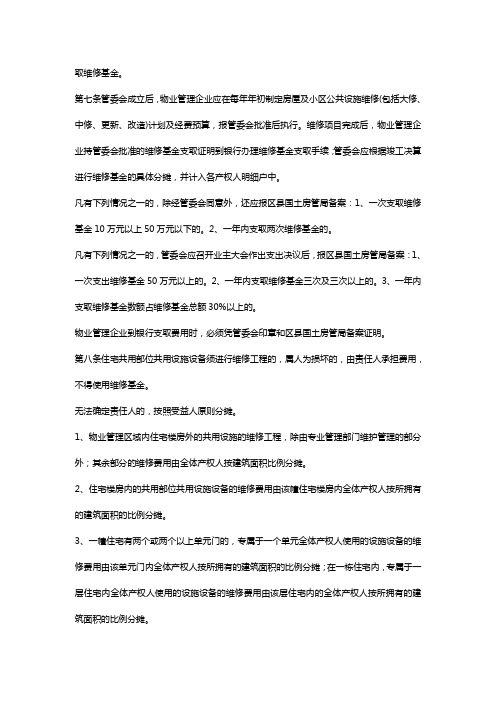
取维修基金。
第七条管委会成立后,物业管理企业应在每年年初制定房屋及小区公共设施维修(包括大修、中修、更新、改造)计划及经费预算,报管委会批准后执行。
维修项目完成后,物业管理企业持管委会批准的维修基金支取证明到银行办理维修基金支取手续;管委会应根据竣工决算进行维修基金的具体分摊,并计入各产权人明细户中。
凡有下列情况之一的,除经管委会同意外,还应报区县国土房管局备案:1、一次支取维修基金10万元以上50万元以下的。
2、一年内支取两次维修基金的。
凡有下列情况之一的,管委会应召开业主大会作出支出决议后,报区县国土房管局备案:1、一次支出维修基金50万元以上的。
2、一年内支取维修基金三次及三次以上的。
3、一年内支取维修基金数额占维修基金总额30%以上的。
物业管理企业到银行支取费用时,必须凭管委会印章和区县国土房管局备案证明。
第八条住宅共用部位共用设施设备须进行维修工程的,属人为损坏的,由责任人承担费用,不得使用维修基金。
无法确定责任人的,按照受益人原则分摊。
1、物业管理区域内住宅楼房外的共用设施的维修工程,除由专业管理部门维护管理的部分外;其余部分的维修费用由全体产权人按建筑面积比例分摊。
2、住宅楼房内的共用部位共用设施设备的维修费用由该幢住宅楼房内全体产权人按所拥有的建筑面积的比例分摊。
3、一幢住宅有两个或两个以上单元门的,专属于一个单元全体产权人使用的设施设备的维修费用由该单元门内全体产权人按所拥有的建筑面积的比例分摊;在一栋住宅内,专属于一层住宅内全体产权人使用的设施设备的维修费用由该层住宅内的全体产权人按所拥有的建筑面积的比例分摊。
开发企业应根据以上原则依其尚未售出的房屋面积占全部房屋面积的比例,承担维修费用。
第九条如一幢楼房的维修基金经使用后,不足首次归集额的10%时,管委会应提议续筹。
续筹标准及办法由管委会决定。
续筹金额一般应由产权人按所拥有的建筑面积分摊。
续筹基金汇总后应及时交存到代管单位,计入管委会账户和产权人明细户。
北京市专项维修基金管理系统操作手册(DOC 45页)

北京市商品住宅维修基金管理系统操作手册(物业管理企业版)北京泰利特科技发展有限公司目录1物业管理企业登录 (3)1.1 登录系统 (3)1.2 物业管理企业注册 (4)1.3 物业管理企业注册信息打印 (5)2系统服务对象管理 (7)2.1小区管理处管理 (7)2.1.1小区管理处信息录入 (7)2.2.1小区管理处信息变更 (15)2.3.1小区管理处信息打印 (26)2.2物业公司管理 (32)2.2.1物业公司变更 (32)3系统查询 (39)3.1小区管理处信息查询 (39)3.1.1选择小区管理处信息查询 (39)3.1.2选择不同查询条件进行查询 (40)3.1.3选择小区管理处 (41)3.1.4打印小区管理处信息 (42)3.2物业公司信息查询 (43)3.2.1选择物业公司查询 (43)3.2.2选择不同查询条件进行查询 (43)3.2.3选择物业管理企业 (44)4退出本系统 (45)1物业管理企业登录1.1 登录系统图 1-1-1 登录画面在登录画面,物业管理企业操作人员输入用户名和密码后,点击“登录”按钮,即可登录进入北京市专项维修基金管理系统主画面,如下图1-1-2所示:图 1-1-2 系统主画面1.2 物业管理企业注册(a)选择物业管理企业注册在图 1-1-1 登录画面上点击下侧物业管理企业“注册”超链接,系统弹出物业管理企业注册信息录入画面,如图1-2-1所示图 1-2-1 物业管理企业注册信息录入画面(b)录入物业管理企业注册信息物业管理企业注册信息录入画面画面输入项说明*组织机构代码:必输项,输入10位字符*资质证书编号:必输项,输入30位字符*企业名称:必输项,最长输入80位字符*联系人:必输项,最长输入40位字符*法人代表:必输项,最长输入40位字符*办公地址:必输项,最长输入100位字符*联系电话:必输项,最长输入20位的电话号码*邮政编码:必输项,输入6位字符*Email地址:必不输,最长输入40位字符备注:可不输,最长输入400位字符(c)注册物业管理企业正确录入物业管理企业注册信息后,点击图1-2-1中“注册”按钮,系统将显示注册成功画面,如图2-2所示图 1-2-2 物业管理企业注册成功画面(d)打印注册信息在图1-2-2上点击“此处”超链接,系统将调用打印功能打印注册信息1.3 物业管理企业注册信息打印(a)选择打印,输入申请编号在图 1-1-1 登录画面上点击下侧物业管理企业“打印”超链接,系统显示物业管理企业申请编号输入画面,如图1-3-1所示图 1-3-1 申请编号画面在图1-3-1中输入由注册物业管理企业生成的申请编号,点击“下一步”按钮,系统将显示物业管理企业注册信息打印画面,如图1-3-2所示图 1-3-2 物业管理企业注册信息打印画面(b)打印物业管理企业注册信息在图1-3-2 上点击“打印”按钮,系统将调用打印功能打印物业管理企业注册信息,效果如图1-3-3所示图 1-3-3打印效果画面2系统服务对象管理2.1小区管理处管理2.1.1小区管理处信息录入操作员可以通过本功能对小区管理处注册信息进行管理,包括注册信息录入、维护(1)录入注册信息(a)选择“录入新信息”操作员点击主页面左侧菜单栏中:小区管理处管理-小区管理处注册信息录入,显示小区管理处注册信息录入/维护选择画面,如下图2.1.1-1所示:图2.1.1-1 小区管理处注册信息录入/维护选择画面①“返回”按钮点击小区管理处注册信息录入/维护选择画面(图2.1.1-1)上“返回”按钮,系统提示是否返回主画面,如图2.1.1-2所示,在图2.1.1-2上点击“确定”按钮系统将返回到主画面,如图1-2所示。
北京市专项维修基金管理系统-操作手册-物业管理企业

北京市商品住宅维修基金管理系统操作手册(物业管理企业版)北京泰利特科技发展有限公司目录1物业管理企业登录 (3)1.1 登录系统 (3)1.2 物业管理企业注册 (4)1.3 物业管理企业注册信息打印 (5)2系统服务对象管理 (7)2.1小区管理处管理 (7)2.1.1小区管理处信息录入 (7)2.2.1小区管理处信息变更 (15)2.3.1小区管理处信息打印 (26)2.2物业公司管理 (32)2.2.1物业公司变更 (32)3系统查询 (39)3.1小区管理处信息查询 (39)3.1.1选择小区管理处信息查询 (39)3.1.2选择不同查询条件进行查询 (40)3.1.3选择小区管理处 (41)3.1.4打印小区管理处信息 (42)3.2物业公司信息查询 (43)3.2.1选择物业公司查询 (43)3.2.2选择不同查询条件进行查询 (43)3.2.3选择物业管理企业 (44)4退出本系统 (45)1物业管理企业登录1.1 登录系统图 1-1-1 登录画面在登录画面,物业管理企业操作人员输入用户名和密码后,点击“登录”按钮,即可登录进入北京市专项维修基金管理系统主画面,如下图1-1-2所示:图 1-1-2 系统主画面1.2 物业管理企业注册(a)选择物业管理企业注册在图 1-1-1 登录画面上点击下侧物业管理企业“注册”超链接,系统弹出物业管理企业注册信息录入画面,如图1-2-1所示图 1-2-1 物业管理企业注册信息录入画面(b)录入物业管理企业注册信息物业管理企业注册信息录入画面画面输入项说明*组织机构代码:必输项,输入10位字符*资质证书编号:必输项,输入30位字符*企业名称:必输项,最长输入80位字符*联系人:必输项,最长输入40位字符*法人代表:必输项,最长输入40位字符*办公地址:必输项,最长输入100位字符*联系电话:必输项,最长输入20位的电话号码*邮政编码:必输项,输入6位字符*Email地址:必不输,最长输入40位字符备注:可不输,最长输入400位字符(c)注册物业管理企业正确录入物业管理企业注册信息后,点击图1-2-1中“注册”按钮,系统将显示注册成功画面,如图2-2所示图 1-2-2 物业管理企业注册成功画面(d)打印注册信息在图1-2-2上点击“此处”超链接,系统将调用打印功能打印注册信息1.3 物业管理企业注册信息打印(a)选择打印,输入申请编号在图 1-1-1 登录画面上点击下侧物业管理企业“打印”超链接,系统显示物业管理企业申请编号输入画面,如图1-3-1所示图 1-3-1 申请编号画面在图1-3-1中输入由注册物业管理企业生成的申请编号,点击“下一步”按钮,系统将显示物业管理企业注册信息打印画面,如图1-3-2所示图 1-3-2 物业管理企业注册信息打印画面(b)打印物业管理企业注册信息在图1-3-2 上点击“打印”按钮,系统将调用打印功能打印物业管理企业注册信息,效果如图1-3-3所示图 1-3-3打印效果画面2系统服务对象管理2.1小区管理处管理2.1.1小区管理处信息录入操作员可以通过本功能对小区管理处注册信息进行管理,包括注册信息录入、维护(1)录入注册信息(a)选择“录入新信息”操作员点击主页面左侧菜单栏中:小区管理处管理-小区管理处注册信息录入,显示小区管理处注册信息录入/维护选择画面,如下图2.1.1-1所示:图2.1.1-1 小区管理处注册信息录入/维护选择画面①“返回”按钮点击小区管理处注册信息录入/维护选择画面(图2.1.1-1)上“返回”按钮,系统提示是否返回主画面,如图2.1.1-2所示,在图2.1.1-2上点击“确定”按钮系统将返回到主画面,如图1-2所示。
北京市专项维修资金管理系统-操作手册-物业管理企业

文件编号:TR-SG04010258-4-1-5-KF522-004版本号:1.0密级:机密受控状态:受控北京市专项维修资金 管理系统操作手册(物业管理企业版)北京市居住小区管理办公室声 明为了用户得到更佳使用体验,我们的系统一直在不断的升级更新中,因此对于产品和手册如有更改,恕不另行通知。
北京市居住小区管理办公室对本手册不作任何担保。
北京市居住小区管理办公室对本手册中包含的错误以及与其结构、性能或使用有关的直接、间接、特殊、偶发或继发性损失不负任何责任。
版权所有 © 2005 北京市居住小区管理办公室本文档中包含受版权法保护的信息。
除非版权法允许,否则未经书面许可,不得对本文档进行复制、改编或翻译。
商标Windows®95/98/2000/NT/XP是微软公司的注册商标。
Oracle®是ORACLE公司的注册商标。
Weblogic®是BEA公司的注册商标Intel和®Pentium是®Intel公司的注册商标。
Aix®是IBM公司的制作商标。
本手册及软件包中提供的软盘、光盘或磁带仅限于本产品使用。
制作程序的其它副本只能是出于安全和备份的目的。
严禁将此程序以现有或改造的形式重新出售。
其它说明:文档中的“市房管局”等同于“市建委” ;文档中的“区县房管局” 等同于“区县建委” 。
目 录1 物业管理企业登录 (4)2 系统服务对象管理 (11)2.1小区管理处注册信息录入 (11)2.2 小区管理处信息变更 (19)2.3 小区管理处信息打印 (30)3 退出本系统 (36)1 物业管理企业登录(1) 登录系统图 1-1 登录画面在登录画面,物业管理企业操作人员选中物业管理企业单选按钮,输入用户名和密码后,点击“登录”按钮,即可登录进入北京市专项维修资金管理系统主画面,如下图1-2所示:图 1-2 系统主画面(2)自我解控如果在登录过程出现的错误,如下图1-3所示:图 1-3 登陆错误操作员可以通过登录画面1-1中的自我解控功能进行解控,如图1-4所示:图 1-4 自我解控在图1-4中输入操作员号、操作员密码、解锁密码后,点击“解锁”按钮即可解锁(3) 物业管理企业注册(a) 选择物业管理企业注册在图 1-1 登录画面上点击下侧物业管理企业“注册”超链接,系统弹出物业管理企业注册信息录入画面,如图1-5所示图 1-5 物业管理企业注册信息录入画面(b)录入物业管理企业注册信息物业管理企业注册信息录入画面画面输入项说明*组织机构代码: 必输项,输入10位字符*资质证书编号: 必输项,输入30位字符*企业名称: 必输项,最长输入80位字符*联系人: 必输项,最长输入40位字符*法人代表: 必输项,最长输入40位字符*办公地址: 必输项,最长输入100位字符*联系电话: 必输项,最长输入20位的电话号码*邮政编码: 必输项,输入6位字符Email地址: 可不输,最长输入40位字符备注: 可不输,最长输入400位字符(c) 注册物业管理企业正确录入物业管理企业注册信息后,点击图1-5中“注册”按钮,系统将显示注册成功画面,如图1-6所示图 1-6 物业管理企业注册成功画面(d)打印注册信息在图1-6上点击“这里”超链接,系统将调用打印功能打印注册信息(4) 物业管理企业注册信息打印(a) 选择打印,输入申请编号在图 1-1 登录画面上点击下侧物业管理企业“打印”超链接,系统显示物业管理企业申请编号输入画面,如图1-7所示图 1-7 申请编号画面在图1-7中输入由注册物业管理企业生成的申请编号,点击“下一步”按钮,系统将显示物业管理企业注册信息打印画面,如图1-8所示图 1-8 物业管理企业注册信息打印画面(b) 打印物业管理企业注册信息在图1-8 上点击“打印”按钮,系统将调用打印功能打印物业管理企业注册信息,效果如图1-9所示图 1-9打印效果画面2 系统服务对象管理2.1小区管理处注册信息录入操作员可以通过本功能对小区管理处注册信息进行管理,包括注册信息录入、维护(1)录入注册信息(a)选择“录入新信息”操作员点击主页面左侧菜单栏中:小区管理处管理-小区管理处注册信息录入,显示小区管理处注册信息录入/维护选择画面,如下图2.1-1所示:图2.1-1 小区管理处注册信息录入/维护选择画面① “返回”按钮点击小区管理处注册信息录入/维护选择画面(图2.1-1)上“返回”按钮,系统提示是否返回主画面,如图2.1-2所示,在图2.1-2上点击“确定”按钮系统将返回到主画面,如图1-2所示。
物业专项维修资金信息管理系统操作流程

物业专项维修资金信息管理系统操作流程――日常收取部分*系统用户名及密码本系统共享市住建局物业监管处所开发物业管理信息系统的用户名和密码,故有资质的物业服务企业用户无须在本系统再行注册,其密码修改只能在物业管理信息系统中进行。
无物管资质的物业服务企业则需通过本系统首页()的“物管企业注册”先行注册,再由区维修金管理机构人员审核其注册信息,并为审核通过者创建用户名。
小区管理处作为物业服务企业的分支机构,由物业服务企业登录本系统后通过“基础信息管理”-“小区管理处信息管理”页面的(“新建”、“删除”、“修改”、“查看”)菜单的“新建”按钮新增所辖小区管理处。
新增的小区管理处信息无需审核,即可生效使用,并可由区维修金管理机构人员为其创建用户名。
业委会用户首先通过系统首页的“业委会注册”按钮注册,再由区维修金管理机构人员审核其注册信息,并为审核通过者创建用户名。
以上三类用户的用户名可通过系统首页的“用户名查询”按钮查知,其用户初始密码为1,操作员登录系统后应尽快通过“系统管理”-“用户管理”-“密码修改”菜单修改该密码。
注:为以上三类用户创建系统操作员时最好授权至具体人员,以助于区分责任,消除多用户混杂使用同一用户名可能存在的安全隐患。
例如:和谐花园业委会注册并经审核后,尽量不创建hxhyywh (该业委会拼音的首字母组合)这样单位级别的用户名,而联系获知其业委会主要经办人员姓名为王建国、李建党后,为该2名经办人员创建用户所属机构为“和谐花园业委会”的用户名wangjg和lijd。
实施流程:1、业委会/无资质的物管企业/小区管理处注册对于未成立业委会的社区,可注册类型为“业委会”,属性为“临时”的××业委会筹备组。
业委会正式成立后,申请区中心经办人员变更其注册信息即可(需变更信息包括:名称、属性、本届业委会起始截至时间等)。
针对业委会注册需要首先选择的物业区域选项,存在以下几种特殊情况,请参照以下(1)~(3)的不同情况分别加以实施:(1)物业区域在系统中不存在,无法注册。
- 1、下载文档前请自行甄别文档内容的完整性,平台不提供额外的编辑、内容补充、找答案等附加服务。
- 2、"仅部分预览"的文档,不可在线预览部分如存在完整性等问题,可反馈申请退款(可完整预览的文档不适用该条件!)。
- 3、如文档侵犯您的权益,请联系客服反馈,我们会尽快为您处理(人工客服工作时间:9:00-18:30)。
北京市商品住宅维修基金管理系统操作手册(物业管理企业版)北京泰利特科技发展有限公司目录1物业管理企业登录登录系统图 1-1-1 登录画面在登录画面,物业管理企业操作人员输入用户名和密码后,点击“登录”按钮,即可登录进入北京市专项维修基金管理系统主画面,如下图1-1-2所示:图 1-1-2 系统主画面物业管理企业注册(a)选择物业管理企业注册在图 1-1-1 登录画面上点击下侧物业管理企业“注册”超链接,系统弹出物业管理企业注册信息录入画面,如图1-2-1所示图 1-2-1 物业管理企业注册信息录入画面(b)录入物业管理企业注册信息物业管理企业注册信息录入画面画面输入项说明*组织机构代码:必输项,输入10位字符*资质证书编号:必输项,输入30位字符*企业名称:必输项,最长输入80位字符*联系人:必输项,最长输入40位字符*法人代表:必输项,最长输入40位字符*办公地址:必输项,最长输入100位字符*联系电话:必输项,最长输入20位的电话号码*邮政编码:必输项,输入6位字符*Email地址:必不输,最长输入40位字符备注:可不输,最长输入400位字符(c)注册物业管理企业正确录入物业管理企业注册信息后,点击图1-2-1中“注册”按钮,系统将显示注册成功画面,如图2-2所示图 1-2-2 物业管理企业注册成功画面(d)打印注册信息在图1-2-2上点击“此处”超链接,系统将调用打印功能打印注册信息物业管理企业注册信息打印(a)选择打印,输入申请编号在图 1-1-1 登录画面上点击下侧物业管理企业“打印”超链接,系统显示物业管理企业申请编号输入画面,如图1-3-1所示图 1-3-1 申请编号画面在图1-3-1中输入由注册物业管理企业生成的申请编号,点击“下一步”按钮,系统将显示物业管理企业注册信息打印画面,如图1-3-2所示图 1-3-2 物业管理企业注册信息打印画面(b)打印物业管理企业注册信息在图1-3-2 上点击“打印”按钮,系统将调用打印功能打印物业管理企业注册信息,效果如图1-3-3所示图 1-3-3打印效果画面2系统服务对象管理小区管理处管理2.1.1小区管理处信息录入操作员可以通过本功能对小区管理处注册信息进行管理,包括注册信息录入、维护(1)录入注册信息(a)选择“录入新信息”操作员点击主页面左侧菜单栏中:小区管理处管理-小区管理处注册信息录入,显示小区管理处注册信息录入/维护选择画面,如下图2.1.1-1所示:图2.1.1-1 小区管理处注册信息录入/维护选择画面①“返回”按钮点击小区管理处注册信息录入/维护选择画面(图2.1.1-1)上“返回”按钮,系统提示是否返回主画面,如图所示,在图上点击“确定”按钮系统将返回到主画面,如图1-2所示。
图系统提示信息②选择“录入新信息”单选按钮,再点击“下一步”,系统将显示注册信息录入画面,如下图2.1.1-3所示图2.1.1-3注册信息录入画面(b) 录入注册信息①“上一步”按钮:点击图2.1.1-3画面上“上一步”按钮,系统将返回到小区管理处注册信息录入/维护选择画面(图)②画面输入项说明*小区管理处代码:必填项,系统自动生成*小区管理处名称:必填项,最长输入80位字符*联系人:必填项,最长输入40位字符*经理姓名:必填项,最长输入40位字符*办公地址:必填项,最长输入100位字符*区域总面积:必填项,最长输入40位字符*区域总户数:必填项,最长输入40位字符*移动电话:必填项,最少输入8位电话号码,最长输入40位*固定电话:必填项,最少输入6位电话号码,最长输入40位*邮政编码:必填项,输入6位数字Email地址:必不填,最长输入40位字符备注:可不填,最长输入400位字符③“保存”按钮:正确输入注册信息后,点击图2.1.1-3画面上“保存”按钮,系统将提示确认信息,如图所示:图2.1.1-4 提示保存画面点击图2.1.1-4中“确定”按钮,系统将显示成功画面,如图所示图2.1.1-5 保存成功画面(c) 打印预览信息保存成功画面①“返回”按钮:点击图2.1.1-5画面上“返回”按钮,系统将返回到小区管理处注册信息录入/维护选择画面,如下图所示②“这里”超链接:点击图2.1.1-5画面上“此处”超链接,系统将显示注册信息打印预览画面,如图所示:图 2.1.1-6 注册信息打印预览画面(d) 打印信息①“上一步”按钮:点击图2.1.1-6画面上“上一步”按钮,系统将返回到保存成功画面,如图所示②“打印”按钮:点击图2.1.1-6画面上“打印”按钮,系统将调用打印功能打印注册信息,效果如图所示图 2.1.1-7 注册信息打印画面(2) 维护注册信息(a) 选择维护功能,输入申请编号在小区管理处注册信息录入/维护选择画面(图2.1.1-1)上选择“输入申请编号”单选按钮,并在输入框中输入14位的申请编号,如图所示:图2.1.1-8申请编号输入画面①在图2.1.1-8上点击“返回”按钮,系统将返回到主画面,如图1-2所示。
②“下一步”按钮如果忘记了申请编号,可以点击图2.1.1-8上“我忘记了申请编号“超链接查询申请编号,如图所示,输入起始日期和终止日期,点击“查询”按钮显示符合条件的申请编号,选择申请编号,再点击“确定”按钮,系统将所选申请编号填入输入申请编号画面输入框中。
图 2.1.1-9 申请编号查询正确输入申请编号后,点击图画面上“下一步”按钮,系统将显示小区管理处注册信息维护画面,如图2.1.1-10所示:图 2.1.1-10 小区管理处注册信息维护画面(b)维护小区管理处注册信息小区管理处注册信息维护画面①“上一步”按钮:点击图2.1.1-10画面上“上一步”按钮,系统将返回到申请编号输入画面(图)②画面输入项说明*小区管理处代码:必填项,系统自动生成*小区管理处名称:必填项,最长输入80位字符*联系人:必填项,最长输入40位字符*经理姓名:必填项,最长输入40位字符*办公地址:必填项,最长输入100位字符*区域总面积:必填项,最长输入40位字符*区域总户数:必填项,最长输入40位字符*移动电话:必填项,最少输入8位电话号码,最长输入40位*固定电话:必填项,最少输入6位电话号码,最长输入40位*邮政编码:必填项,输入6位数字Email地址:必不填,最长输入40位字符备注:可不填,最长输入400位字符③“重置”按钮:点击图2.1.1-10画面上“重置”按钮,系统将取消操作员在画面上做的修改④“保存”按钮:正确修改注册信息后,点击图2.1.1-10画面上“保存”按钮,系统将提示修改,如图所示:图2.1.1-11 提示修改画面在图2.1.1-11中点击“确定”按钮系统将显示小区管理处注册信息维护成功画面,如图所示。
图2.1.1-12 小区管理处注册信息维护成功画面(c) 返回小区管理处注册信息维护成功画面①“返回”按钮点击图2.1.1-12画面上“返回”按钮,系统将返回到小区管理处注册信息录入/维护选择画面(图)2.2.1 小区管理处信息变更操作员可以通过本功能对小区管理处变更信息进行管理,包括变更信息录入、维护(1)录入变更信息(a)选择“录入变更信息”操作员点击主页面左侧菜单栏中:小区管理处管理-小区管理处信息变更,显示小区管理处变更信息录入/维护选择画面,如下图2.2.1-1所示:图2.2.1-1 小区管理处变更信息录入/维护选择画面①“返回”按钮点击小区管理处变更信息录入/维护选择画面(图2.2.1-1)上“返回”按钮,系统提示是否返回主画面,如图所示,在图上点击“确定”按钮系统将返回到主画面,如图1-2所示。
图 2.2.1-2系统提示信息②选择“录入变更信息”单选按钮,再点击“下一步”,系统将显示小区管理处查询画面,如下图2.2.1-3所示图2.2.1-3小区管理处查询画面(b) 选择查询条件小区管理处查询画面①“上一步”按钮:点击图2.2.1-3画面上“上一步”按钮,系统将返回到小区管理处变更信息录入/维护选择画面(图)②画面输入项说明小区管理处名称:最长输入80位字符小区管理处代码:最长输入3位字符③“下一步”按钮:正确输入查询条件后,点击图2.2.1-3画面上“下一步”按钮,系统将显示查询到的小区管理处列表画面,如图所示:图2.2.1-4 小区管理处列表画面(c)选择小区管理处小区管理处列表画面①“上一步”按钮:点击图2.2.1-4画面上“上一步”按钮,系统将返回到小区管理处查询画面(图)②“下一步”按钮:点击行前单选按钮选择小区管理处后,再点击图2.2.1-4画面上“下一步”按钮,系统将显示小区管理处变更信息录入画面,如图所示:图2.2.1-5 小区管理处变更信息录入画面(d)录入小区管理处变更信息小区管理处变更信息录入画面①“上一步”按钮:点击图2.2.1-5画面上“上一步”按钮,系统将返回到小区管理处列表画面(图)②画面输入项(变更后信息)*小区管理处代码:必填项,系统自动生成*小区管理处名称:必填项,最长输入80位字符*联系人:必填项,最长输入40位字符*经理姓名:必填项,最长输入40位字符*办公地址:必填项,最长输入100位字符*区域总面积:必填项,最长输入40位字符*区域总户数:必填项,最长输入40位字符*移动电话:必填项,最少输入8位电话号码,最长输入40位*固定电话:必填项,最少输入6位电话号码,最长输入40位*邮政编码:必填项,输入6位数字Email地址:必不填,最长输入40位字符备注:可不填,最长输入400位字符③“保存”按钮:正确输入变更信息后,点击图2.2.1-5画面上“保存”按钮,系统将提示保存,如图所示:图2.2.1-6 提示保存画面点击图2.2.1-6中“确定”按钮,系统将显示成功画面,如图所示图2.2.1-7 保存成功画面(e) 打印预览信息保存成功画面①“返回”按钮:点击图2.2.1-7画面上“返回”按钮,系统将返回到小区管理处变更信息录入/维护选择画面,如下图所示②“这里”超链接:点击图2.2.1-7画面上“此处”超链接,系统将显示变更信息打印预览画面,如图所示:图 2.2.1-8 变更信息打印预览画面(f) 打印信息①“上一步”按钮:点击图2.2.1-8画面上“上一步”按钮,系统将返回到保存成功画面,如下图所示②“打印”按钮:点击图2.2.1-8画面上“打印”按钮,系统将调用打印功能打印注册信息,效果如图所示图 2.2.1-9 变更信息打印画面(2) 维护注册信息(a) 选择维护功能,输入申请编号在小区管理处变更信息录入/维护选择画面(图2.2.1-1)上选择“输入申请编号”单选按钮,并在输入框中输入14位的申请编号,如图所示:图2.2.1-10申请编号输入画面①在图2.2.1-10上点击“返回”按钮,系统将返回到主画面,如图1-2所示。
